|
On commence
1. Ouvrir
une image de 1125 x 705 pixels de large
2. Palette
des couleurs - Mettre en avant plan la couleur #d3d29f
et en arrière plan #3b1f11
3. Préparer
un dégradé - Mode Rectangulaire configuré comme ceci
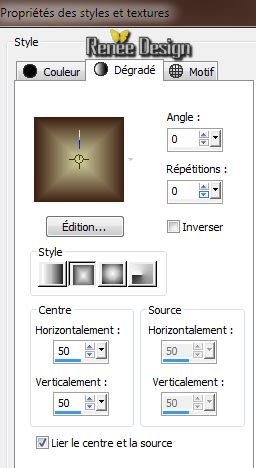
4.Pot de
peinture - Remplir
le calque du dégradé
5. Calques
- dupliquer
6.
Sélections - Sélectionner tout
-
Ouvrir
tube''steampunk_33_image_1'' /Editer copier - Editer
coller dans la sélection
7. Sélections
- Désélectionner
8. Réglage
flou - Flou radial

9. Effets
- Art Media (ancienne version coups de pinceau) /
avec la couleur avant plan
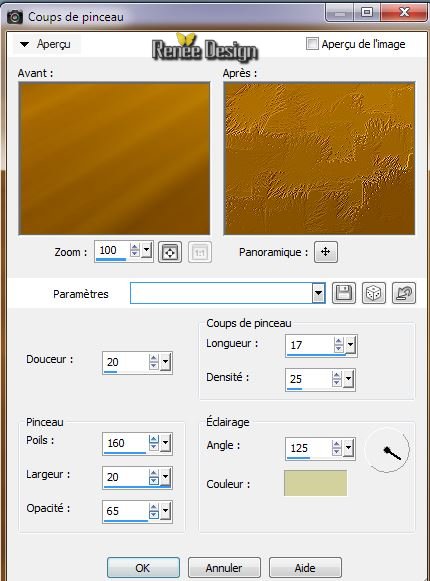
10. Calques
- Dupliquer
11. Effets -
Effets Géométrique- Perspective Horizontale
attention Distorsion - 85
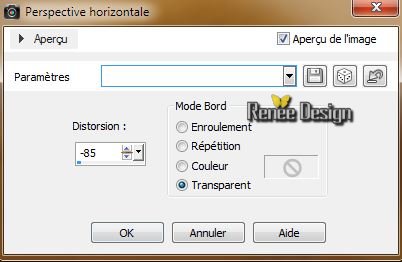
12. Effets -
effets Géométrique - Perspective Horizontale/ Horizon
attention à 85
13. Effets
- Modules externes- Neology / Digital Weaver 35/105
14. Effets -
Effets 3 D - Ombre Portée 0/0/65/85 en noir
15. Effets
- Modules externes - Mura's Seamless / Emboss et alpha par défaut
16.
Effets -
Modules externes -
Shift at zigzag
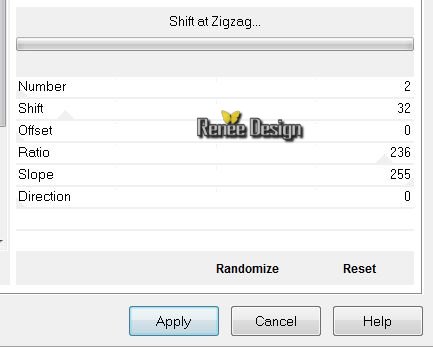
17.
Effets -
Modules externes - Tile rotate à 71/4/204
18.
Effets - Effets 3 D /Ombre portée toujours en mémoire
19
. Avec vos flèches de direction clavier / Descendre à
400 pixels de haut

20. Se placer sur le
calque du dessous (Copie de Raster 1)
21.
Calques - Ajouter un nouveau calque
22.
Sélection - sélectionner tout
- ouvrir le tube "cloud_station__by_shelest-steampunk3"
-
Editer copier - éditer coller dans la sélection
-
Mettre
le calque en mode Luminance (ou luminance Héritée à
votre choix)
-
Sélections - désélectionner
Vous
en êtes là
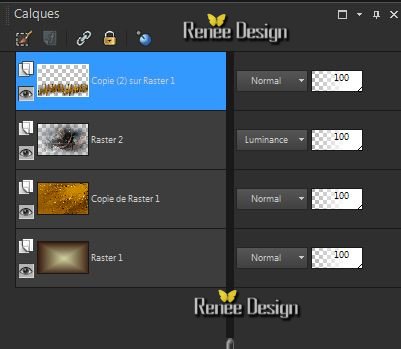
. Se
placer sur le calque du bas (Raster 1)
23.
Sélection personnalisée

24.
Sélections - Transformer la sélection en calque
25.
Effets - Modules externes - Mura's Seamles - Cheeks
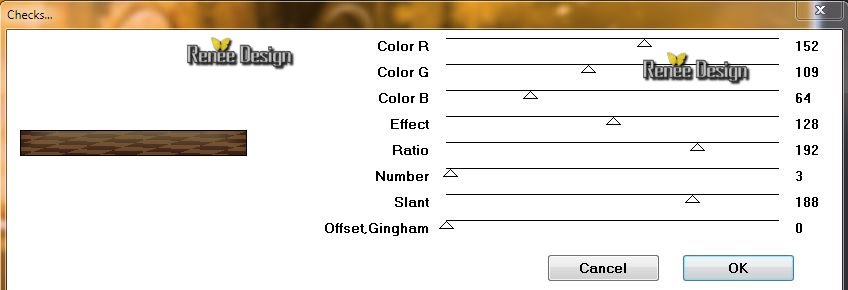
Sélections - Désélectionner
26.
Effets - Effets de bords - Accentuer
27.
Calques - agencer deux fois vers le haut (au dessus de
Raster 2)
28.
Effets - Modules externes - Filters Unlimited 2.0 - Cross Shadow par défaut
-
Se placer en haut de la palette des calques
29.Ouvrir le tube ''KRYSSTEAMPUNK -08-02-14-009''/
- se
placer sur le raster 1 du tube
-
Image
redimensionner à 85
%
- Editer copier -éditer coller comme nouveau calque
- se
placer sur le raster 3 du tube
- Editer coller comme
nouveau calque
placer dans la main du robot
30.
Calques - Fusionner vers le bas
31.
Effets - Effets 3 D - Ombre Portée /Blanc
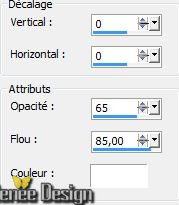 refaire
une seconde fois refaire
une seconde fois
32.
Calques - Ajouter un nouveau calque
33.
Sélection personnalisée

34.
Pot de peinture - La remplir du dégradé de départ
35. Effets
- Modules externes - Alien Skin EyeCandy 5 - Impact - Extrude -Preset"steampunk3_extrude''
36.
Sélections - désélectionner
37.
Ouvrir le tube ''steampunk3_image2 - Editer copier
-Editer coller en place comme nouveau calque
38.
Effets - Effets Géométrique - Inclinaison
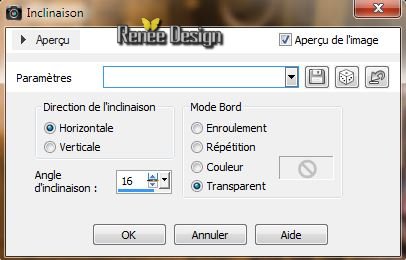
- Bien
le placer sur le bloc crée précédemment
39.
Ouvrir le tube ''steamunk3_image3'' / Editer coller en
place comme nouveau calque
-
Mettre en mode Multiplier et opacité 77
40.
. Ouvrir le tube ''steamunk3_image4'' / Editer coller en
place comme nouveau calque bien placer
41.
Ouvrir le tube ''STP18.Krysdesign'' /Editer coller comme
nouveau calque
42 .
Effets - Effets 3 D - Ombre Portée
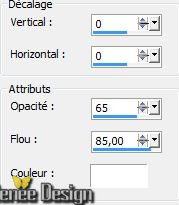
43.
Calques - ajouter un nouveau calque
44.
Sélections - Charger- Enregistrer une sélection à partir
du disque - Charger la sélection 'steampunk3_1''
/
- Pot
de peinture remplir la sélection du dégradé
si la
sélection ne fonctionne prendre la sélection
personnalisée

45.
Effets - Effets de textures - Stores

46.
Sélections - Désélectionner
47.
Effets - Effets de Distorsion -Torsion à 100°
48.
Calques - dupliquer / Image placer un peu plus bas
49.
Ouvrir le tube ''steampunk3_ecrou'' - Editer copier -
editer coller en place
comme nouveau calque
-
Calques - Dupliquer
-
Placer pour avoir ceci comme résultat
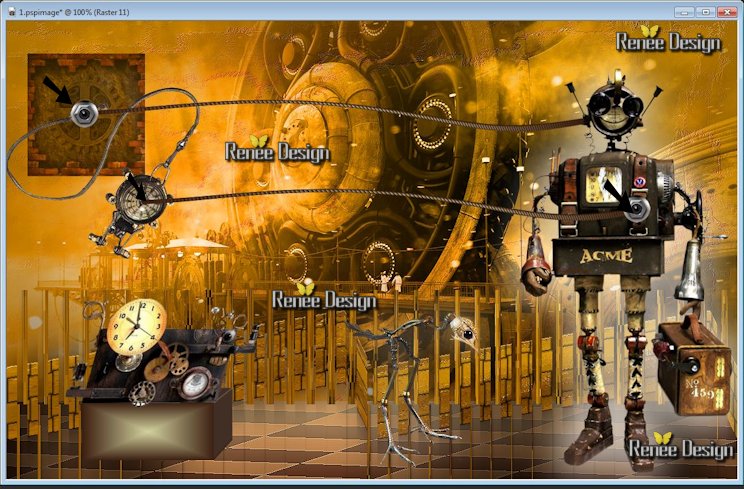
50.
Ouvrir le tube ''382011_Tubed-by_Sietske''
-
Image
redimensionner a 25 %
- Editer copier - Editer coller
comme nouveau calque
51.
Calques - Fusionner les calques visibles
52.
Image ajouter des bordures de 2 pixels couleur arrière
plan
53.
Image ajouter des bordures de 5 pixels couleur avant
plan
54.
Editer - Copier
55.
Image ajouter des bordures de 50 pixels en blanc
56.
Avec la baguette magique sélectionner cette bordure
de 50 pixels
57.
Editer - Coller dans la sélection image en mémoire
58.
Réglage flou - Flou gaussien à 20
59.
Effets - Modules externes - Filters Unlimited 2.0
- Alf's Power Toys / Split Distortion à 32
60.
Sélections - Inverser
61.
Effets- Modules externes - AAA Frame - Foto Frame

62.
Sélections - Désélectionner
63.
Editer - Coller mon
titre ou écrire le titre à votre goût
64.
Image - Ajouter des bordures de 3 pixels couleur arrière
plan
C'est terminé- Merci
Renée
Ecrite le 8/02/2014
mise en place
le 2014
*
Toute ressemblance avec une leçon
existante est une pure coïncidence
*
N'oubliez pas de remercier les gens qui
travaillent avec nous et pour nous j'ai nommé les
tubeurs - testeurs et les traductrices Merci

|